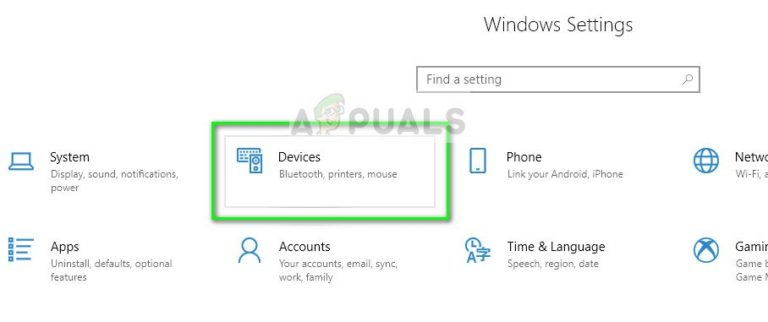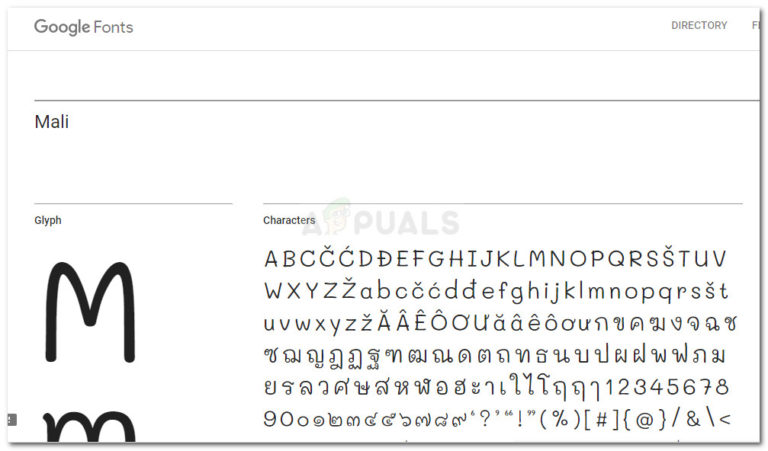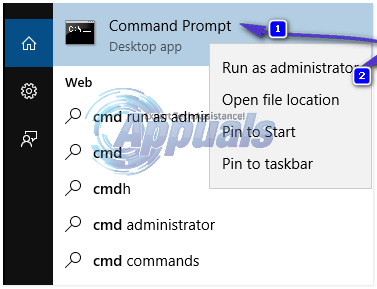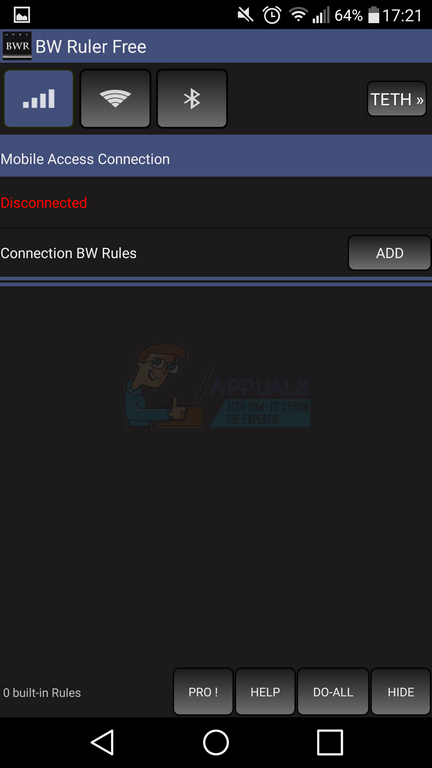Wie behebe ich den Disney + Fehlercode 83?
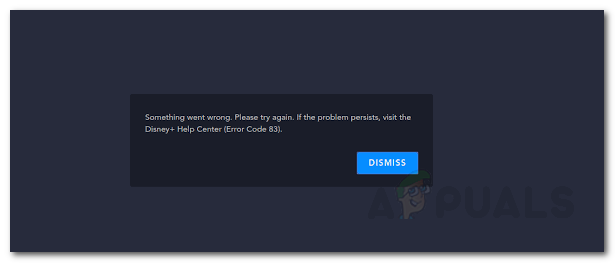
Es ist meistens bekannt, dass das Problem durch Ihre Internetverbindung verursacht wird. Trotzdem werden wir alle möglichen Ursachen für das besagte Problem auflisten, auf das wir gestoßen sind. Dies wird Ihnen helfen, die möglichen Ursachen des genannten Problems besser zu verstehen. Lassen Sie uns also ohne weiteres darauf eingehen.
Was verursacht den Disney + Fehlercode 83?
Wir haben eine Reihe von Benutzerberichten durchgesehen, in denen die Erfahrung für mehrere Benutzer verdorben wurde, und eine Liste der möglichen Ursachen für dieses Problem geborgen. Folgendes haben wir gefunden:
- Browserkonfiguration: Wie sich herausstellt, kann das Problem häufig auf einen bestimmten Browser beschränkt sein, da die Website in einem anderen Webbrowser einwandfrei funktioniert. Dies geschieht, wenn Ihre Browserkonfiguration unterbrochen wird und die Verbindung zum Webserver von Disney + hergestellt wird.
- Netzwerkverbindung: In einigen Fällen kann das Problem auf Ihre Netzwerkverbindung zurückzuführen sein. Wie sich herausstellte, waren mehrere Benutzer mit dem Problem konfrontiert, da ihre IP-Adresse aus irgendeinem Grund vom Webserver blockiert wurde. Nicht nur, dass in bestimmten Szenarien der Fehlercode aufgrund der Art der verwendeten Konnektivität angezeigt werden kann. Dies bezieht sich auf ein Problem mit dem von Ihnen verwendeten Netzwerk.
- Überlasteter Server: Manchmal ist das Problem nicht von Ihrer Seite und Sie haben keine andere Wahl, als den Sturm abzuwarten, da das Problem mit dem Server besteht. Da der Streaming-Dienst kürzlich angekündigt wurde, sind sehr wahrscheinlich serverseitige Probleme vorhanden. Ein überlasteter Server kann daher auch verhindern, dass Ihre Verbindung hergestellt wird.
Nachdem Sie sich der möglichen Ursachen des genannten Problems bewusst sind, lassen Sie uns die Lösungen erläutern, die Sie implementieren können, um das Problem zu beheben.
1. Probieren Sie einen anderen Browser aus
Der Fehlercode wird häufig aufgrund des von Ihnen verwendeten Webbrowsers angezeigt. Der Schuldige in einem solchen Fall ist Ihre Browserkonfiguration und nicht der Browser selbst. Verschiedene Berichte besagen, dass das Problem verschwindet, wenn die Website in einem anderen Browser besucht wird. Daher sollten Sie versuchen, über einen anderen Webbrowser auf die Website zuzugreifen. Wenn der Fehler weiterhin besteht, liegt das Problem nicht bei Ihrem Webbrowser, sondern bei der Netzwerkverbindung.
Falls das Problem in einem anderen Browser verschwindet und auf einen bestimmten Browser beschränkt ist, liegt dies wahrscheinlich an Ihren Browsereinstellungen. Dies umfasst die verschiedenen Erweiterungen, die Sie in Ihrem Browser installiert haben, und vieles mehr. In einem solchen Szenario müssen Sie die verschiedenen Add-Ons deaktivieren, die Sie in Ihrem Browser installiert haben, und dann versuchen, den Schuldigen zu ermitteln. Alternativ können Sie auch versuchen, über die Website auf die Website zuzugreifen Privat oder Inkognito Modus, in dem alle Erweiterungen standardmäßig deaktiviert sind, wenn Sie die Einstellungen nicht geändert haben.
Wenn Sie die problematische Erweiterung gefunden haben, entfernen Sie sie aus Ihrem Browser und versuchen Sie dann, auf die Website zuzugreifen. Wenn Sie Microsoft Edge verwenden, können Sie auch versuchen, es zurückzusetzen. Informationen hierzu finden Sie in der Setzen Sie Microsoft Edge unter Windows 10 zurück Artikel bereits auf unserer Website veröffentlicht. Wenn diese Lösung für Sie nicht funktioniert, fahren Sie mit der nächsten fort.
2. Wechseln Sie die Netzwerkverbindung
Wie bereits erwähnt, kann das Problem auch aufgrund der von Ihnen verwendeten Netzwerkverbindung auftreten. Wenn Sie eine verwenden öffentliches NetzwerkEs ist sehr wahrscheinlich, dass das Netzwerk das Problem verursacht. Dies kann auf die Tatsache zurückzuführen sein, dass das Netzwerk ziemlich stark belastet ist und Sie daher nicht in der Lage sind, eine ausreichende Geschwindigkeit zu erhalten, aufgrund derer die Verbindung abgelehnt wird. Wenn Sie mit dem Problem Ihres Heimnetzwerks konfrontiert sind, können Sie die nächste unten angegebene Lösung ausprobieren.
Wenn Sie mit dem Problem der mobilen Anwendung von Disney + konfrontiert sind, können Sie versuchen, Ihr Netzwerk von Mobilfunk auf Mobilfunk umzustellen W-lan und umgekehrt. Überprüfen Sie, ob das Problem dadurch behoben wird. Im Falle von grünem Licht verursacht dieses bestimmte Netzwerk das Problem. Hier müssen Sie möglicherweise Ihren Router zurücksetzen, was in der nächsten Lösung vorgeschlagen wird.
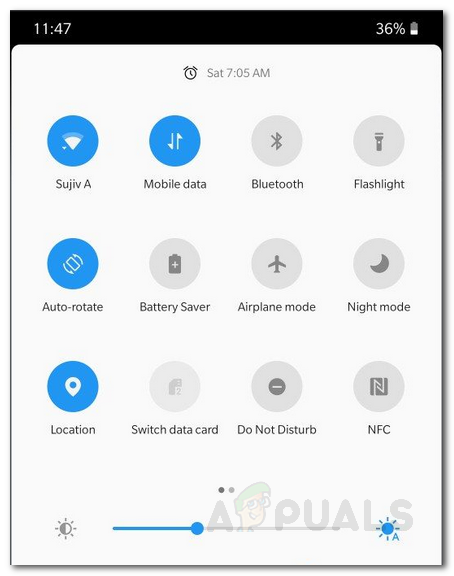
3. Starten Sie den Router neu
In einigen Fällen kann das Problem daran liegen, dass Ihre IP-Adresse vom Webserver blockiert wurde. Wenn Sie das Problem lösen können, indem Sie in ein anderes Netzwerk wechseln, bedeutet dies, dass mit der Netzwerkkonfiguration des vorherigen Netzwerks etwas nicht stimmt. Wenn das Netzwerk Ihr Heimnetzwerk ist, wird dies zu einem Problem. In einem solchen Fall können Sie versuchen, den Router neu zu starten, um das Problem zu beheben. Durch einen Neustart Ihres Routers erhalten Sie eine neue IP-Adresse und können Ihre Verbindung zum Webserver erneut testen. Sie können versuchen, Ihren Router 2-3 Mal neu zu starten, um auf der sicheren Seite zu sein. In dem unwahrscheinlichen Szenario, in dem das Problem weiterhin auftritt, müssen Sie dies tun Setzen Sie Ihren Router zurück Dadurch wird die gesamte Konfiguration auf die Standardwerte zurückgesetzt. Obwohl es nicht für jeden etwas gibt, das bevorzugt wird, da nur die gesamte Netzwerkkonfiguration entfernt und alles zurückgesetzt wird. Zu diesem Zweck befindet sich auf der Rückseite des Routers neben dem eine spezielle Schaltfläche Leistung Taste. Möglicherweise müssen Sie es einige Sekunden lang mit einem dünnen Material drücken, damit es funktioniert. Eine ausführlichere Anleitung hierzu finden Sie in Dieser Beitrag auf unserer Website veröffentlicht.

Einer der Benutzer berichtete, dass er das Problem beheben konnte, indem er die WiFi-Anmeldeinformationen des problematischen Netzwerks vergaß und die Anmeldeinformationen erneut eingab. Versuchen Sie dies daher auch und prüfen Sie, ob das Problem danach behoben ist.
4. Verwenden Sie ein VPN
Die Verwendung eines VPN klingt in diesem Fall für Sie vielleicht etwas absurd, liefert es aber sicherlich. Es gibt bestimmte Regionen, die für den Zugriff auf den Disney + Webserver gesperrt sind. In einem solchen Szenario müssen Sie auf ein VPN zurückgreifen, das Ihre Internetverbindung maskiert, und Sie können problemlos auf die Website zugreifen. Jetzt gibt es Unmengen von VPN-Software, aber wir würden etwas Robustes und Effektives wie NordVPN vorschlagen, von dem berichtet wurde, dass es von einem Benutzer funktioniert.